Esiste un’ampia gamma di hard disk: Hitachi, Maxtor, Seagate e Western Digital. Solitamente per un uso in ufficio o in casa, un singolo disco è più che sufficiente, ma per una grande impresa, server composti da molti hard disk sono spesso essenziali. L’unico problema è che questi sistemi RAID non sono esattamente economici.
Molte schede madri sono dotate di controller RAID integrati, ma non sempre sono adatti ad applicazioni di tipo file server; la maggior parte supporta solo le modalità RAID più semplici, come la 0, la 1 o la loro combinazione 0+1 (striping & mirroring). Anche se il RAID 0 è sufficiente per ottenere alta capacità di immagazzinamento dati e ottime prestazioni, il rischio di perdere dei dati a causa della rottura di un hard disk aumenta in proporzione al numero di hard disk che compongono il sistema RAID. Una più felice situazione si ha utilizzando una modalità RAID 0+1, caratterizzata da un perfetto equilibrio tra prestazioni e sicurezza dei dati. L’unico inconveniente è che la capacità del sistema viene ridotta della metà.
Se un’alta capacità è la prima priorità del vostro sistema, la soluzione migliore è un RAID 5, che distribuisce i dati su tutti i dischi aggiungendo automaticamente le necessarie informazioni di parità. La capacità netta di tutto il sistema equivale alla somma delle dimensioni di tutti gli hard disk, meno la capacità di uno, ma questa soluzione non è semplice come sembra: il calcolo dell’informazione di parità, così come la ricostruzione in tempo reale dei dati, in caso di malfunzionamenti del drive, richiede l’uso di una CPU potente. L’utente è di conseguenza obbligato a scegliere un controller RAID più costoso, che integri un’unità XOR, oppure a puntare su un sistema più economico ma che caricherebbe la CPU con tutti i calcoli di parità XOR.
Allora perché non usare l’opzione per un sistema RAID 5 software? Se il budget è limitato e avete comunque la possibilità di usare un semplice controller RAID senza unità XOR, considerate anche la possibilità di implementare un RAID 5 via software. Il sistema RAID 5 software offerto da Windows Server può sfruttare tutti i drives esistenti, rendendo un controller RAID 5 hardware non più necessario. Comunque, se avete bisogno solo dei file services, non dovrete nemmeno ricorrere ad una costosa licenza di Windows Server, dato che, dopo qualche piccolo accorgimento, persino Windows XP sarà in grado di gestire un sofisticato sistema RAID.
Sciogliere le redini di Windows XP per farlo funzionare in piena modalità RAID 5 richiede un editor in grado di modificare files in esadecimale (per esempio Ultra Edit) ed il vostro CD di Windows XP. Prima di tutto dovrete copiare alcuni files in una directory temporanea:
C:\windows\system32\drivers\dmboot.sys
C:\windows\system32\dmconfig.dll
C:\windows\system32\Dmadmin.exe
Quindi, aprite questi files usando il vostro editor per files esadecimali ed eseguite le seguenti modifiche:
|
dmboot.sys: |
|
Prima: Dopo: |
|
dmconfig.dll: |
|
Prima Dopo |
|
dmadmin.exe: |
|
Prima Dopo |
Dopo che avete salvato le modifiche, dovrete sostituire i file correntemente in uso nella directory di sistema di Windows (\Windows\System32) con quelli da voi salvati. Sovrascrivere questi files però, farà sì che Windows se ne accorga e dopo avervi mostrato un messaggio di allarme, sovrascriva le vostre versioni con i file originali presi dalla directory di backup.
Se il vostro drive di sistema sta usando FAT32, usate questa procedura: riavviate il sistema usando un disco del buon vecchio DOS, dopodiché sovrascrivete manualmente i file con le vostre versioni, in modo che Windows non si accorga di alcuna modifica. Dato che FAT32 non fornisce alcuna forma di sicurezza, vi sconsigliamo di utilizzare questo file system sulla vostra macchina.
In ambiente NTFS dovrete riavviare il sistema utilizzando il CD di Windows XP ed eseguire la Recovery Console. Ciò vuol dire premere il tasto ‘R’ nella prima schermata di opzioni che appare.
Per prima cosa entriamo nella directory di sistema: (nel nostro esempio C:\Windows)
C: [ENTER]
cd\windows [ENTER]
Ora, copiate i file uno alla volta usando i seguenti comandi. Attenzione che tutti i file sono presenti in due diverse directory di windows!
Per praticità abbiamo copiato i file modificati, in un floppy disk, che nell’esempio viene identificato con la lettera ‘a’. Potete usare la directory temporanea creata in precedenza (sostituendo ‘a:’ con il suo percorso), oppure copiare i file modificati su un floppy prima di eseguire questa procedura.
copy a:\dmboot.sys system32\drivers
copy a:\dmboot.sys system32\dllcache
copy a:\dmconfig.dll system32
copy a:\dmconfig.dll system32\dllcache
copy a:\dmadmin.exe system32
copy a:\dmadmin.exe system32\dllcache
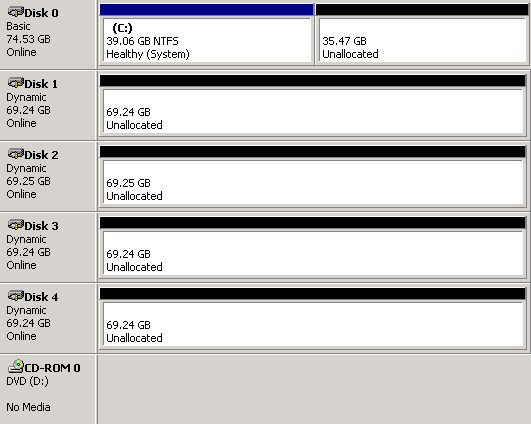
Ora dovete riavviare il vostro computer assicurandovi di aver rimosso ogni floppy o CD. Dopo il riavvio di Windows entrate in "strumenti di amministrazione (Administrative Tools), quindi aprite "gestione computer" (Computer Management) ed entrate nella "gestione dischi" (Disc Management). Qui tutti i drive che avete intenzione di usare nell’array RAID 5 devono essere convertiti in drive dinamici. Dopodiché, premendo il tasto destro su uno dei drive si aprirà un menu a tendina che vi permetterà di creare un nuovo volume:
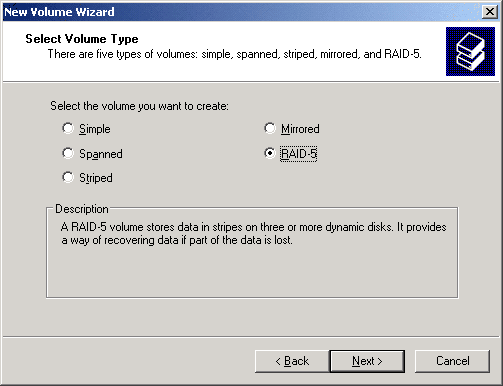
Dopo aver modificato i files, come abbiamo mostrato prima, WindowsXP sarà magicamente in grado di gestire un sistema RAID 5 software.
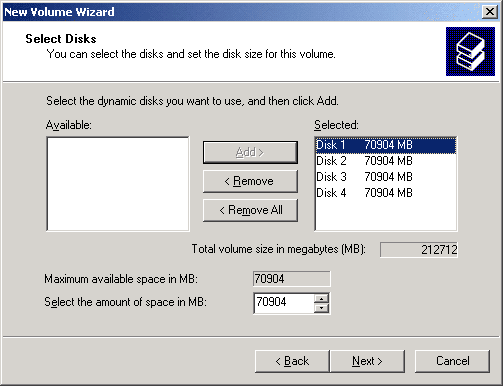
Per il nostro array di prova abbiamo usato quattro dischi Western Digital WD740 Raptor.
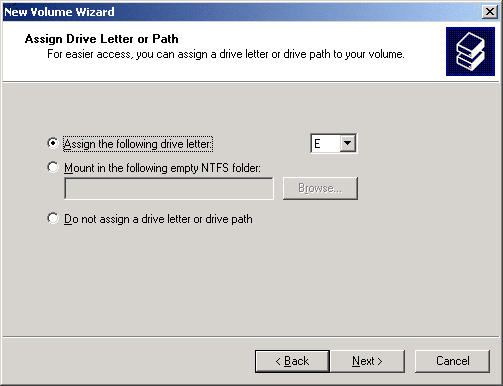
La seguente schermata di opzioni…
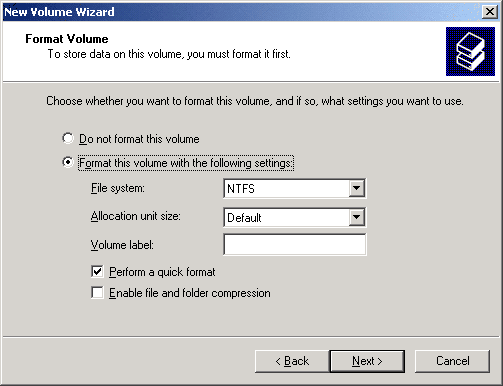
… non cambia sia che creiate un singolo volume, che un array di dischi.
Appena Windows finisce di creare l’array, il RAID 5 sarà a vostra disposizione come qualsiasi altro hard disk. Questo naturalmente include la possibilità di assegnare permessi individuali o di gruppo e condividere directory o files.
Naturalmente, anche il sistema più sofisticato diventa totalmente inutile se non funziona. In aggiunta ai nostri classici benchmark abbiamo simulato la rottura di un hard disk togliendo il cavo SATA.
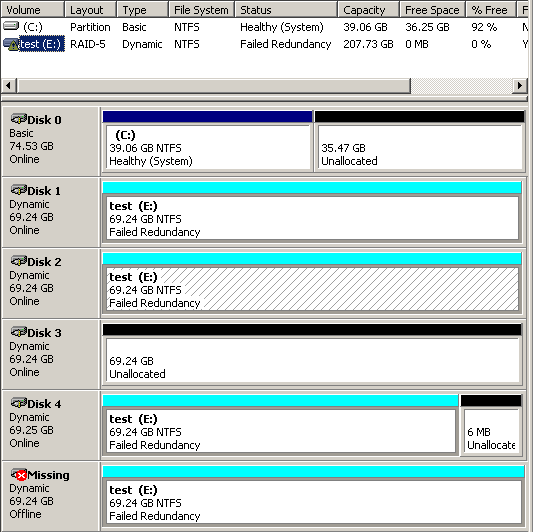
Questo screenshot mostra la finestra di ‘Gestione Disco’ (Disk Management) dopo aver scollegato per pochi secondi il cavo di uno degli hard disk. Per motivi di sicurezza Windows non reintegra il drive nell’array automaticamente. Notate che gli altri dischi vengono marcati con la scritta ‘errore di ridondanza’ (Failed Redudancy).

Il processo di ricostruzione dell’array riparte soltanto dopo che l’utente clicca su ‘Ripara Volume’ (Repair Volume).
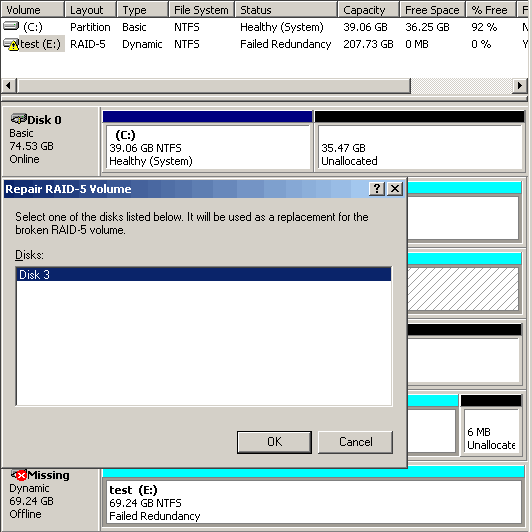
Naturalmente prima di procedere dobbiamo scegliere un drive di scorta.
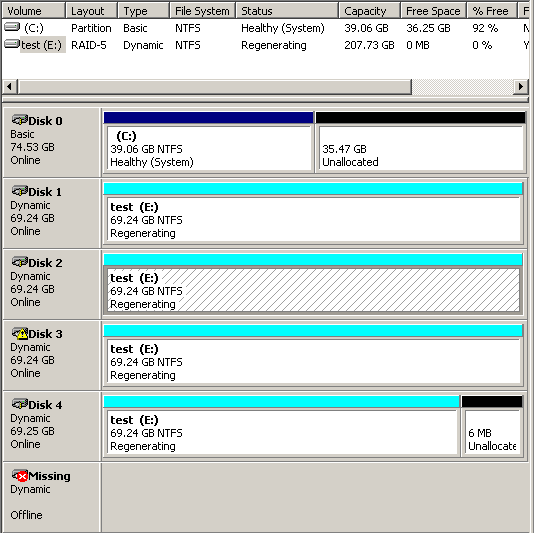
Che il processo di ricostruzione abbia inizio!

Abbiamo configurato l’array RAID 5 array usando P5DGC-V della Asus, che sfrutta l’ICH6 Southbridge.
Uno scenario temuto da molti amministratori è la rottura di un controller. Solitamente, la sostituzione con un prodotto identico o simile non è sufficiente a ripristinare il vecchio ambiente di lavoro, rendendo così l’importazione di un array in un altro controller/sistema un’impresa davvero ardua. Il problema principale è che le firme RAID sono diverse e dipendono dagli adattatori RAID, che tipicamente non sono compatibili tra loro.
Abbiamo così voluto sapere se ci fosse stato lo stesso problema utilizzando gli array RAID software di Windows: è forse possibile ereditare le impostazioni di un sistema RAID semplicemente collegando i dischi a un altro sistema?
La macchina usata nelle prove si basa su Asus P5GDC-V, che a sua volta è basata sul chipset Intel 915G ed è dotata di Southbridge ICH6, con quattro porte Serial ATA native. Qui abbiamo collegato i nostri quattro dischi Western Digital WD740 Raptor.
Quando abbiamo scelto il sistema destinazione per importare il nostro array RAID, abbiamo volutamente selezionato un sistema con controller SATA non compatibili con i ICH6. L’AOpen AX4SPE MAX II è dotato di chipset 865P e Southbridge ICH5. Se da un lato questo sistema non è AHCI-compatibile, dall’altro è provvisto solo di due porte SATA, il ché ci ha costretti a collegare almeno due dischi al Silicon Image Sil3114.
Dobbiamo ammettere che non ci saremmo mai aspettati che lo scambio dati andasse così liscio. Tutto quello che abbiamo dovuto fare è attaccare i cavi SATA ad una qualsiasi delle porte libere del sistema destinazione. Nemmeno l’ordine di collegamento dei dischi ha rappresentato un problema. Così come nessuna differenza è stata notata nel collegare il singolo controller Silicon Image piuttosto che la suddivisione dell’array in due parti per collegare sia l’ICH5 che il Sil3114.

Far funzionare l’array RAID di quattro dischi su un altro sistema è stato piuttosto semplice. Nulla da riconfigurare, e nessuna scelta forzata per quanto riguarda le porte SATA collegate.
C’è stata sicuramente un po’ di meraviglia nel laboratorio di THG, dato che gestire un array RAID 5 sotto Windows XP si è rilevato estremamente fattibile. Assegnare l’amministrazione dell’array da un controller hardware ad un sistema operativo non rappresenta una soluzione ottimale, ma garantisce un livello di flessibilità non comune nel mondo storage. Qualsiasi sistema WindowsXP è tecnicamente in grado di gestire array RAID 5, naturalmente nel limite fisico del numero di dischi che possono essere collegati. Non ha importanza nemmeno il tipo di hardware che intendete usare. È richiesta solo una modifica a tre files del sistema operativo e il gioco è fatto.
La nostra simulazione di rottura di uno dei dischi dell’array è stata superata in grande stile, specialmente se consideriamo il fatto che la procedura di ripristino può essere facilmente eseguita anche da utenti con un minimo di esperienza e che richiede esattamente lo stesso tempo impiegato per il ripristino di un sistema RAID hardware. Una nota particolare anche al fatto che, grazie al sistema di sicurezza di Windows, l’accesso alla Gestione Dischi è limitata a pochi utenti privilegiati, evitando così ogni rischio di distruggere o erroneamente riconfigurare tutto l’array in pochi secondi.
Un altro vantaggio del nostro RAID 5 è senza ombra di dubbio l’enorme risparmio economico rispetto l’impiego di qualsiasi controller hardware. Oltre agli hard disk di cui abbiamo ovviamente bisogno, tutto ciò di cui necessitiamo è l’adeguato numero di porte libere sulla scheda madre o sul controller usato. L’acquisto di costosi controller hardware non è quindi più necessario.
Alla fine di tutte le prove rimane un solo punto negativo aperto, il RAID 5 di windows non lavora velocemente quanto una soluzione via hardware. Ma i file server non sempre necessitano della massima velocità possibile. Se avete bisogno di costruire un file server ridondante ed accedervi occasionalmente, sottoponendolo quindi, a poco traffico, una soluzione RAID software è senza ombra di dubbio una possibilità da prendere in considerazione. Ma state attenti! Una volta che l’array è stato creato e configurato non sarete più in grado di trasferirlo su qualsiasi altro controller RAID hardware. Ogni ripensamento vi obbligherà comunque a reinstallare l’intero array.
